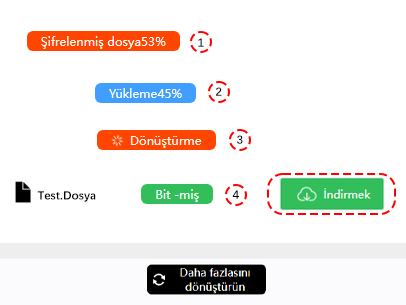MJPEG Dönüştürücü
ConverterFactory ücretsiz bir çevrimiçi MJPEG dönüştürücü web sitesidir, tüm MJPEG dönüştürme hizmetleri bulutta işlenir, kullanıcılar PC, Mobil ve Pad tarayıcıları aracılığıyla dönüştürme hizmetlerimizi kolayca ve hızlı bir şekilde kullanabilir, MJPEG'dan diğer dosya formatlarına dönüştürmeyi ve diğer dosya formatlarını MJPEG'a dönüştürmeyi destekleriz. ayrıca 140'tan fazla ses, belge, görüntü ve daha fazla dosya formatının dönüştürülmesini de destekliyoruz.
MJPEG nedir
MJPEG (Motion JPEG), her karesi JPEG görüntü sıkıştırma algoritması kullanılarak sıkıştırılmış bir video formatıdır. Web kameraları ve dijital video kameraları için yaygın olarak kullanılır ve birçok medya oynatıcısı ve web tarayıcısı tarafından desteklenir.
MJPEG Dosyalarını Açma
.mjpeg dosyaları, VLC ve QuickTime Player gibi video oynatıcılarında, ayrıca bilgisayarlar, telefonlar ve dijital kameralar gibi çeşitli cihazlarda oynatılabilir.

Bundan dönüştür MJPEG

Şuraya dönüştür: MJPEG
MJPEG nasıl dönüştürülür files
mjpeg belgelerini dönüştürmeye hazırlanmadan önce, bir bilgisayar, cep telefonu seçmemiz, PAD'in Chrome, Edge, Safari ve diğer tarayıcılarla birlikte gelmesi ve mjpeg dönüştürücü dönüşüm sayfasını açmak için https://converterfactory.com/tr/mjpeg-converter web sitesine girmemiz gerekir.
ADIM 1
Dönüştürme için ConverterFactory web sitesine yüklenecek MJPEG dosyalarını seçin
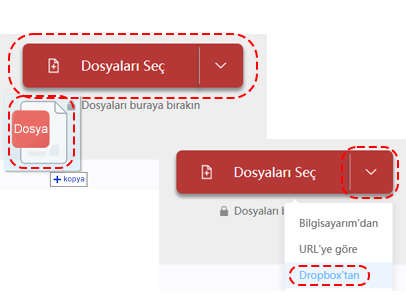
ADIM 2
Dönüştürme için hedef çıktı biçimini seçin
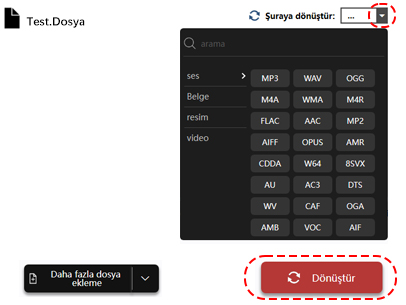
ADIM 3
Dönüştürülen dosyasını indirin